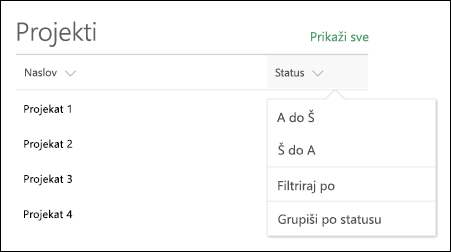Kada dodate modernu stranicu na sajt,možete da dodajete i prilagođavate veb segmente ,što su gradni blokovi stranice.
Ovaj članak opisuje veb segment "Lista" koji vam omogućava da prikažete listu sa lokacije na stranici i prilagodite je sopstvenim naslovom, prikazom, čak i veličinom.
Tipovi lista koje možete da koristite jesu prilagođene liste, liste za objave, spiskovi kontakata i liste za praćenje problema.
Korisnici mogu da prikaže, filtriraju, sortiraju i grupišu listu ili da odu na stranicu liste tako što će izabrati stavku Pogledaj sve. Pored toga, u veb segmentumogu da se prikažu oblikovane kolone, ugnežđene grupe i prikaz pažnje.
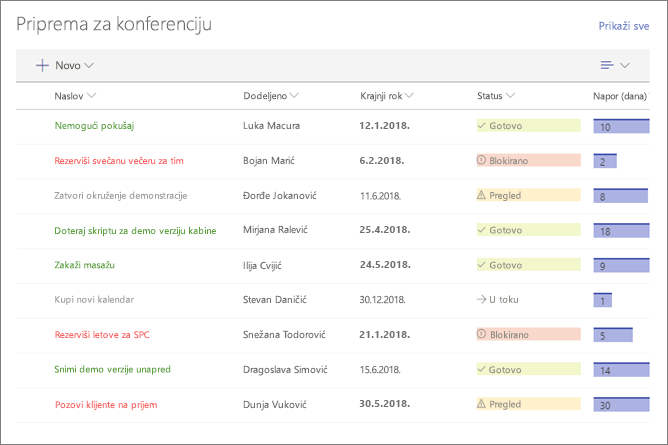
Napomena: Neke funkcije se postepeno uvode u organizacije koje su se opredelele za program Ciljano izdanje. To znači da možda još uvek ne vidite ovu funkciju ili da ona izgleda drugačije od onoga što je opisano u člancima pomoći.
Dodavanje liste stranici
-
Proverite da li je lista koju želite dostupna na sajtu na kom se nalazi stranica. Evo kako da napravite listu ako je potrebno.
-
Ako želite da se prilagođeni prikaz liste pojavi na stranici, kreirajte prikaz.
-
Idite na stranicu na koju želite da dodate listu.
-
Ako stranica već nije u režimu za uređivanje, izaberite stavku Uredi u gornjem desnom vremenu stranice.
Zadržite miš iznad ili ispod postojećeg veb segmenta i videćete liniju sa zaokruženim znakom +, kao što je ova:

-
Kliknite na dugme +, a zatim izaberite stavku Lista sa liste veb segmenata.
-
Izaberite listu koju želite da stavite na stranicu.
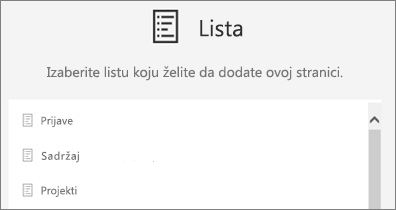
-
Izaberite stavku Uređivanje

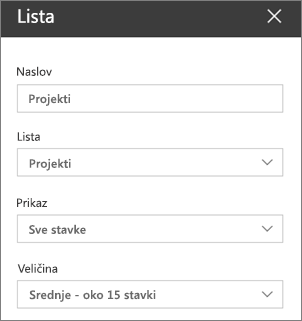
Na SharePoint Server 2019, promenite naslov tako što će izabrati i ukucati novi naslov, a ne koristiti opciju Uredi veb segment.
Dodavanje novih stavki
-
U SharePoint možete dodati nove stavke tako što ćete kliknuti na dugme + Novo na vrhu liste.
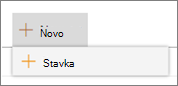
Sortiranje, filtriranje i grupisnje liste u veb segmentu
Na SharePoint u Microsoft 365 segmentu možete dodati stavke sortiranja, filtriranja i grupe.
-
Kliknite na strelicu nadole pored naslova kolone koju želite da sortirate, filtrirate ili grupišete.
-
Izaberite radnju koju želite da preduzmete.